全能王PDF编辑器这款软件是一款功能非常好用的PDF文件编辑工具,其中有非常丰富的PDF处理功能,就比如有很多用户在使用PDF文件的时候需要在文件中添加一些注释信息,这样的话可以创建注释文件,然后再通过这款软件将注释文件导入到PDF文件中,想必有很多用户会需要用到这个功能,只是没有使用过全能王PDF编辑器这款软件不知道具体要如何操作,那么在接下来的教程中小编就跟大家分享一下使用这款软件导入注释到PDF文件的方法吧,有需要的朋友不妨一起来看看这篇教程。
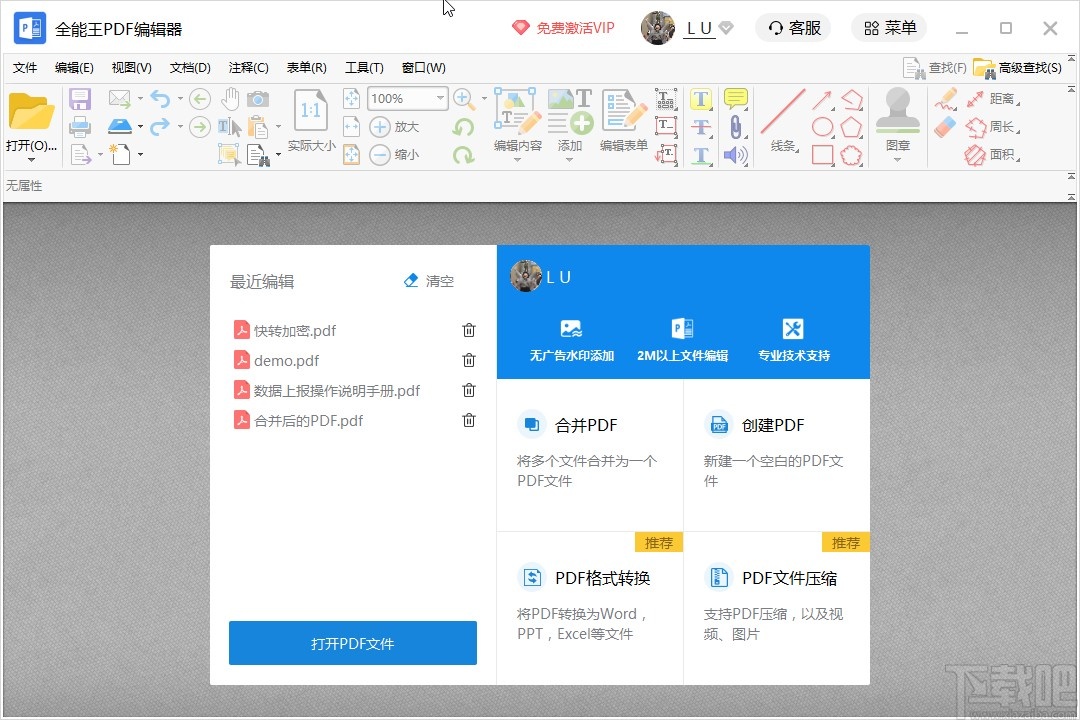
1.首先第一步我们打开软件之后,在软件的左上角点击打开这个选项,点击之后可以选择想要导入注释的PDF文件。

2.点击这个打开按钮之后,下一步打开下图所示的界面,我们在界面中选中目标PDF文件之后,点击右下角的这个打开按钮。
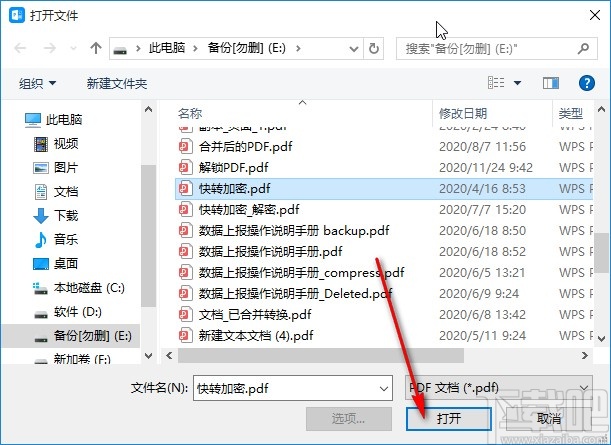
3.点击打开按钮之后,下一步我们就可以在界面上方点击注释这个选项了,点击之后在打开的下拉列表中选择导入注释这个选项,如下图中所示。
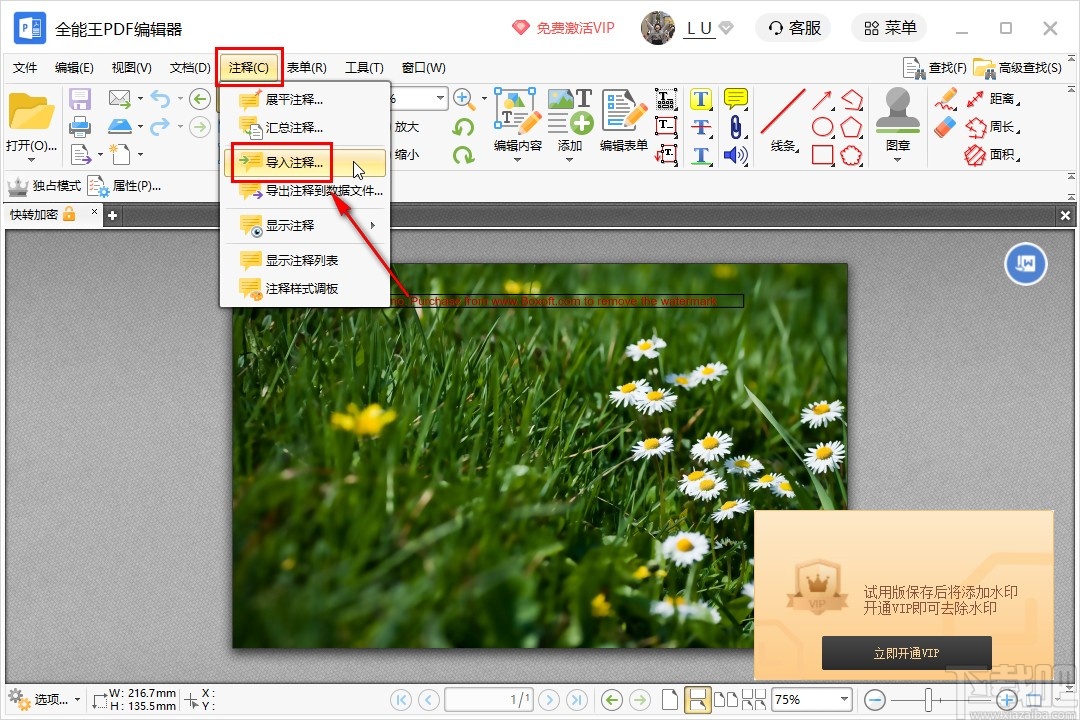
4.点击这个选项之后下一步就会打开一个选择文件的界面,在这个界面中我们选中目标PDF文件之后,点击右下角的打开按钮即可。
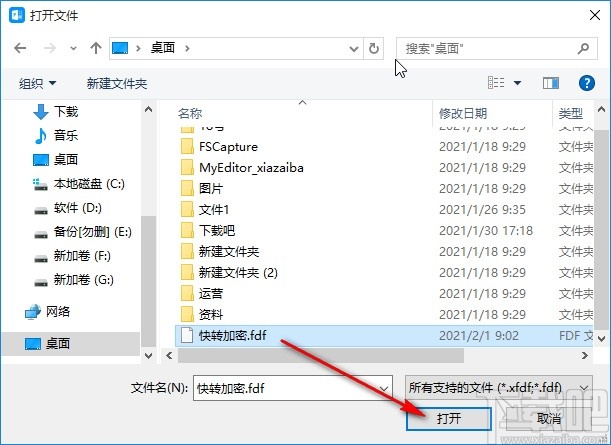
5.点击这个打开按钮成功添加注释到PDF文件之后,可以在界面中就预览到注释添加之后的效果,如下图中所示。
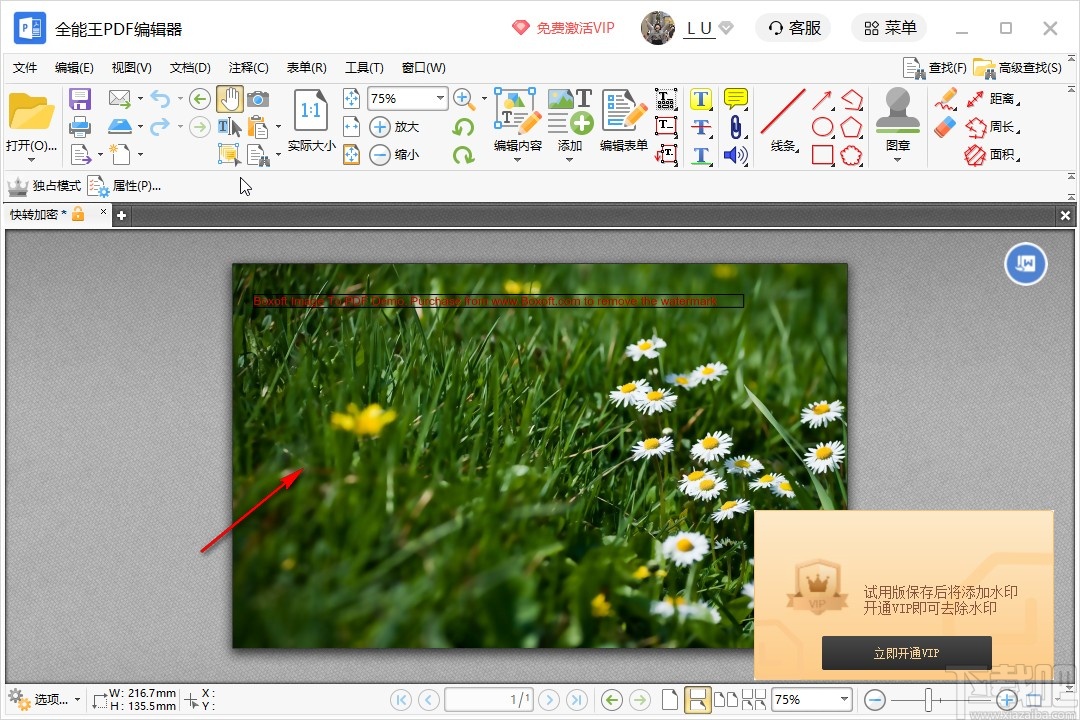
6.最后编辑完成之后,可以看到文件的名称标题位置显示了一个星号图标,表示当前是未保存的状态,最后一步只需要点击上方的保存图标将文件保存下来即可。
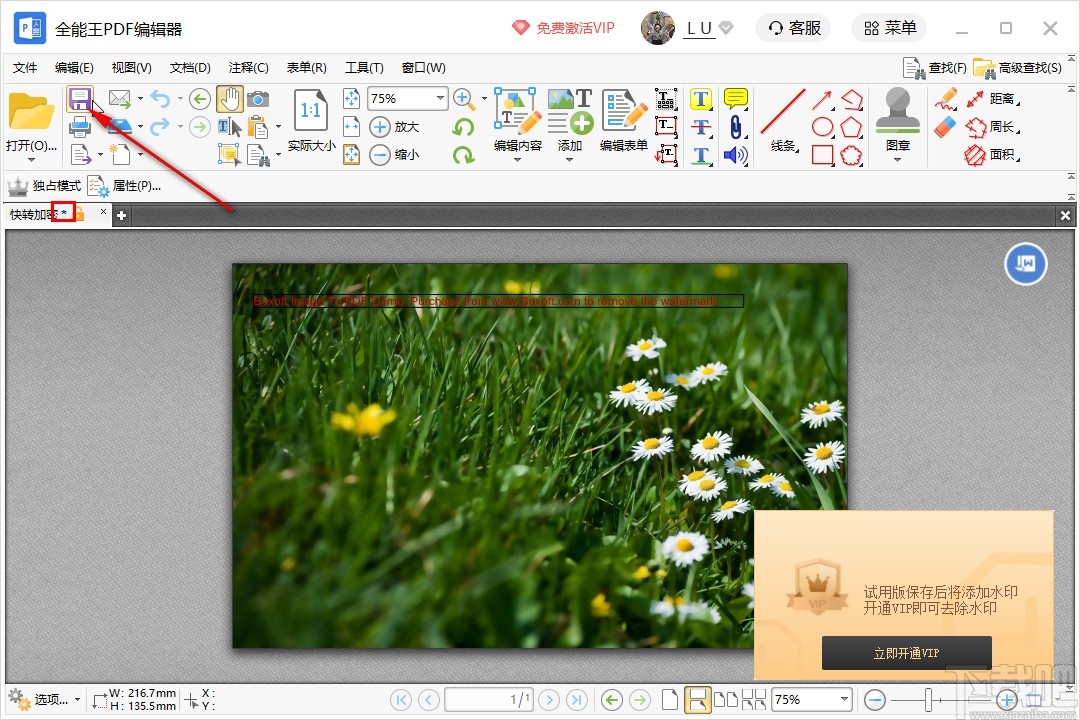
以上就是小编今天跟大家分享的使用全能王PDF编辑器这款软件的时候导入注释的具体操作方法,感兴趣的朋友不妨一起来看看这篇方法教程,希望这篇教程能帮助到大家。


